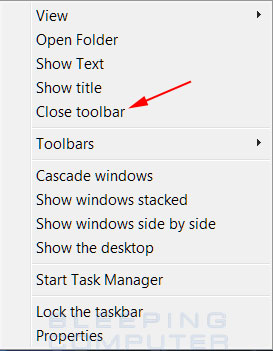vinduer, indholdsfortegnelse,,,,,, hvordan indførelsen, for at gøre det muligt for hurtig iværksættelse toolbar windows 7 og vinduer. 8, hvordan ændres ser ud og føles af hurtig iværksættelse toolbar, hvordan at flytte hurtig iværksættelse toolbar til venstre side af taskbar, hvordan at slå hurtigt iværksætte toolbar windows 7 og vinduer 8,,,,,,,,,, indledning, hurtig iværksættelse toolbar er en lille toolbar, der bor i deres vinduer taskbar, der giver dig mulighed for hurtigt at iværksætte programmer, at de plads i det.med udgangspunkt i windows 7, hurtig iværksættelse toolbar ikke længere er vist automatisk, og det er svært at finde som windows 7 og 8 foretrækker teknik vinduer længes programmer til din taskbar for let at iværksætte.desværre har mange mennesker stadig som hurtigt iværksætte tilgang til iværksættelse af programmer og går glip af dette element.heldigvis, hurtig iværksættelse toolbar stadig er til rådighed, men gemt i det svært at finde% userprofile%) appdata. roaming. microsoft internet explorer. ¶ hurtig iværksættelse mappe.denne vejledning vil forklare, hvordan kan det toolbar windows 7 og vinduer 8 samt konfigurere lide den.,,,,,, hvordan vi gør det muligt for den hurtig iværksættelse toolbar windows 7 og 8, vinduer, til at tilføje en ny toolbar til din taskbar, du er nødt til at right-click på en øde del af taskbar og derefter vælge, toolbars, og så den nye toolbar... menuen mulighed.det fremgår af det blå pil i figuren nedenfor.,,,,, nye toolbars menu mulighed,,, du vil nu blive vist en skærm, hvor du kan vælge en toolbar folder, der bør lægges til taskbar som vist i billedet nedenfor.,,,,,,, at vælge en ny toolbar mappe., i den mappe, område: pasta eller type følgende kurs:,,,% userprofile%) appdata. roaming. microsoft internet explorer. en hurtig iværksættelse,,, så tryk, udvælge mappe, button.,,,,, hurtig iværksættelse toolbar,,, du vil se en ny toolbar "hurtig iværksættelse på bunden af dine vinduer 7 og vinduer 8 taskbar som vist i billedet ovenfor.,,,,, hvordan vi kan ændre den ser ud og føles af hurtig iværksættelse toolbar,,, er det muligt at ændre den hurtigt.iværksætte ikoner vil se.for at få adgang til disse miljøer, du right-click om hurtig iværksættelse toolbar, og du vil se menuen svarende til en under.,,,,, toolbar miljøer, de indstillinger, der kan ændres:,,, vise tekst, - hvis du giver denne mulighed, vil den vise den beskrivelse af ikon i toolbar.det tager for meget dyrebar rum, foreslår jeg, at du ikke gør det muligt for denne mulighed, som du altid kan svæve din mus i et ikon for at få sin beskrivelse.,,,, se afsnit, hvis det er muligt, vil det vise det afsnit af toolbar, dvs.: hurtig iværksættelse, i stedet for genveje.det tager for meget plads, og jeg foreslår, at du ikke gør brug af denne mulighed,.,,,,,, - denne mulighed, kan du ændre størrelsen af ikoner i hurtig iværksættelse toolbar.hvis du vælger, store ikoner, det vil sige ikoner større, hvilket gør dem mere synlige, men samtidig anvendelse af flere toolbar rum.hvis du vælger små ikoner, ikoner vil være sværere at se, men du vil være i stand til at vise mere ikoner i samme rum.eksempler på store og små ikoner kan ses nedenfor.,,,,,,,, store og små ikoner indstillinger,,, du kan også ændre størrelsen af de toolbar, så du kan se mere ikoner, ved at de tre prikker lodrette linjer.før du kan gøre det her, men du bliver nødt til at åbne vinduerne 7 og 8 taskbar vinduer.når toolbar er åben, du kan udvide den efter behov.for at udvide toolbar, der er på venstre side af skærmen, du ville udvide toolbar med de rette stiplede lodrette linjer.hvis toolbar er på den rigtige side af skærmen, så du ville udvide toolbar med venstre stiplede lodrette linjer,.,,,,, hvordan at flytte hurtig iværksættelse toolbar til venstre side af taskbar,,, hvor hurtig iværksættelse toolbar er installeret det vil automatisk blive føjet til højre side af den taskbar.hvis du har det bedre med en hurtig iværksættelse toolbar er på venstre side af skærmen, er det muligt at trække det over på den venstre side.for at gøre det, må du først finde taskbar og så, med din mus, trække den tilbage lodrette stiplede linjer til venstre side af skærmen.billedet nedenfor viser de stiplede linjer, som du skal trække.,,,,, hurtig iværksættelse toolbar på højre side,,, når du trækker toolbar til venstre side af skærmen, du bliver nødt til at øge eller nedsætte toolbar som nødvendigt ved at trække de tre prikker vertikale tremmer for retten i toolbar.når du er tilfreds med placering af toolbar - lås vinduerne 7 og 8 taskbar vinduer.,,,,, hvordan at slå hurtigt iværksætte toolbar windows 7 og 8, vinduer, at fjerne de vinduer 7 og vinduer 8 hurtig iværksættelse toolbar blot right-click på en øde del af toolbar at bringe den toolbar ' s menu som vist i billedet nedenfor.,,,,, luk den hurtigt iværksætte toolbar,,, så klik på tæt toolbar menuen mulighed, som det fremgår af den røde pil i billedet ovenfor.derefter vil du være foranlediget af, hvorvidt du ønsker at lukke den toolbar.hvis du ønsker at lukke den, så skal du presse, okay, andet tryk, annullere, button.en hurtig iværksættelse toolbar nu vil blive fjernet fra deres vinduer 7 taskbar. for mere diskussion om, hvordan man bruger og få den hurtigt iværksætte toolbar, se vores vinduer 7 eller vinduer 8 fora.
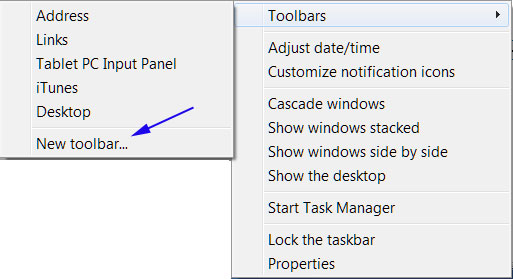
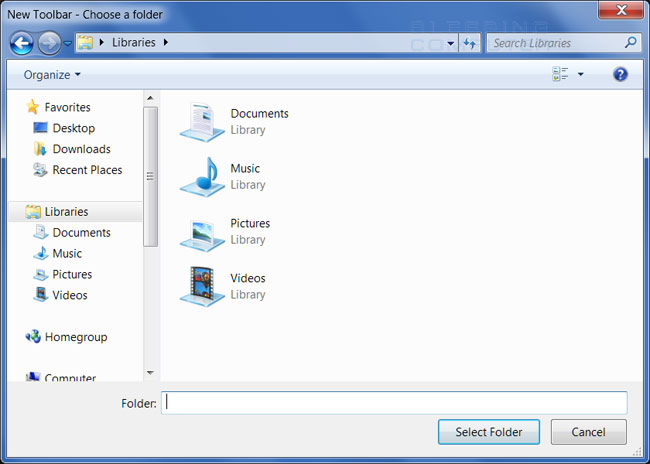

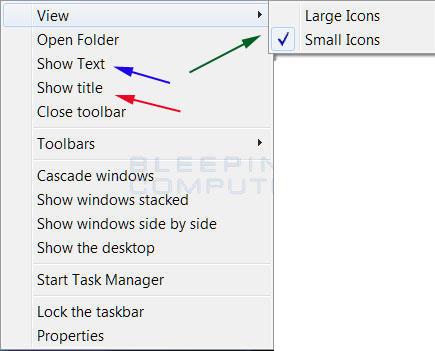
![]()
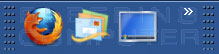
![]()